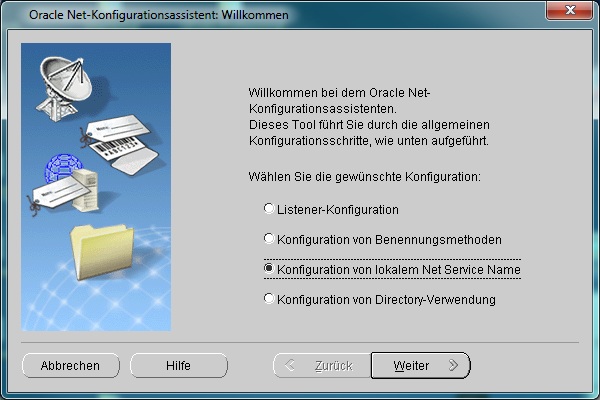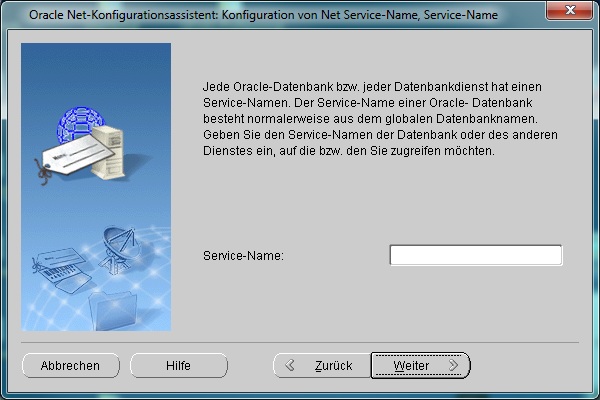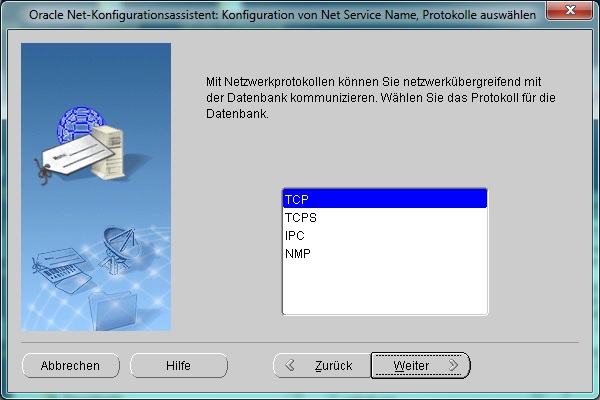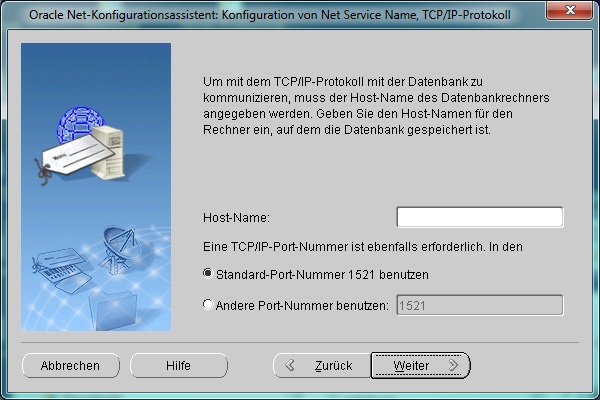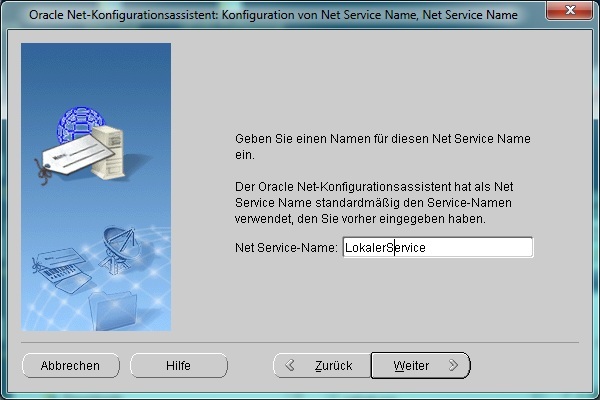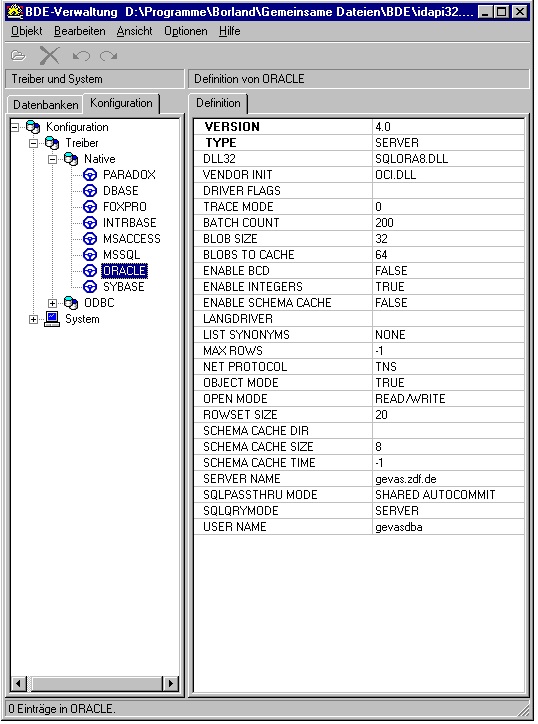GEVAS-Professional Installation unter Oracle: Unterschied zwischen den Versionen
| Zeile 22: | Zeile 22: | ||
'''Hinzufügen''' | '''Hinzufügen''' | ||
| − | Wenn man einen "Net Service Namen" hinzufügt, muss man zuerst den "Service Namen" angeben, | + | Wenn man einen "Net Service Namen" hinzufügt, muss man zuerst den "Service Namen" des '''Servers''' bzw. der Datenbank angeben: |
| + | |||
| + | [[File:GEVAS-Pro_Installation_Oracle_Konfigurationsassistent_3_Hinzufuegen.jpg]] | ||
| + | |||
| + | Das ist '''nicht''' der Name des Servers! | ||
| + | |||
| + | Danach muss das verwendete Netzwerk-Protokoll festgelegt werden: | ||
| + | |||
| + | [[File:GEVAS-Pro_Installation_Oracle_Konfigurationsassistent_4_Protokoll.jpg]] | ||
| + | |||
| + | Anschließend muss man den Host-Namen (Server-Namen) angeben: | ||
| + | |||
| + | [[File:GEVAS-Pro_Installation_Oracle_Konfigurationsassistent_5_Host.jpg]] | ||
| + | |||
| + | Danach kann man auswählen, ob man einen Test der Verbindung ausführen will oder nicht. Es ist empfehlenswert, diesen Test auszuführen, damit die Einstellungen kontrolliert werden können! | ||
| + | |||
| + | Zum Schluss muss man den Namen angeben, unter dem die Einstellungen gespeichert werden. Das nennt sich auch "Net Service Name" wie oben bei der Eingabe des Server-Net-Service-Namens, hat damit aber nichts zu tun!!! Beispiel: | ||
| + | |||
| + | [[File:GEVAS-Pro_Installation_Oracle_Konfigurationsassistent_6_LokalerService.jpg]] | ||
| + | |||
| − | |||
| + | Hinweis: | ||
| + | Die Einstellungen werden in einer Datei namens <code>TNSNAMES.ORA</code> gespeichert. Diese befindet sich in dem Ordner, der bei der Installation des Oracle-Clients angegeben wurde, z.B. <code>C:\Oracle\product\11.1.0\client_1\network\admin</code>. | ||
| Zeile 51: | Zeile 71: | ||
|- | |- | ||
|NET PROTOCOL | |NET PROTOCOL | ||
| − | | | + | |Wählen Sie hier '''TNS''' oder '''TCP/IP''' (Möglich aber auch SPX/IPX oder Named Pipes). Diese Einstellung muss dann später in der BDE-Konfiguration angegeben werden! |
|- | |- | ||
|SERVER NAME | |SERVER NAME | ||
Version vom 29. Oktober 2012, 11:30 Uhr
Inhaltsverzeichnis
1 Allgemeines
GEVAS-Professional kann auch mit Oracle verwendet werden. Dazu wird derzeit (2012) noch hauptsächlich die BDE verwendet. Die BDE wird aber nach und nach durch den Datenbank-Treiber ADO ersetzt. Dieser Artikel bezieht sich hauptsächlich auf die BDE-Konfiguration.
2 Oracle-Client
Voraussetzung für den Datenbank-Zugriff ist, dass auf dem Rechner der Oracle-Client installiert ist. Dies ist der Datenbank-Treiber, mit dem eine Anwendung mit dem Oracle-SQL-Server kommuniziert. Für Oracle muss der Oracle-Client 9.x oder höher verwendet werden. Oracle wird nicht über ODBC angesteuert sondern über die BDE. Auch ADO verwendet den Oracle-Client!
3 Einstellungen
3.1 ORACLE .Net-Konfigurationsassistent
Mit diesem Programm kann man einen sog. "lokalen Net Service Namen" anlegen und konfigurieren. Über den "Net Service Namen" können BDE und ADO auf der ORACLE-Server zugreifen. Ohne das funktioniert der Zugriff nicht!
Nach dem Starten auf dem Windows-Startmenü heraus wählt man...
Danach Hinzufügen oder Neu konfigurieren:
Hinzufügen
Wenn man einen "Net Service Namen" hinzufügt, muss man zuerst den "Service Namen" des Servers bzw. der Datenbank angeben:
Das ist nicht der Name des Servers!
Danach muss das verwendete Netzwerk-Protokoll festgelegt werden:
Anschließend muss man den Host-Namen (Server-Namen) angeben:
Danach kann man auswählen, ob man einen Test der Verbindung ausführen will oder nicht. Es ist empfehlenswert, diesen Test auszuführen, damit die Einstellungen kontrolliert werden können!
Zum Schluss muss man den Namen angeben, unter dem die Einstellungen gespeichert werden. Das nennt sich auch "Net Service Name" wie oben bei der Eingabe des Server-Net-Service-Namens, hat damit aber nichts zu tun!!! Beispiel:
Hinweis:
Die Einstellungen werden in einer Datei namens TNSNAMES.ORA gespeichert. Diese befindet sich in dem Ordner, der bei der Installation des Oracle-Clients angegeben wurde, z.B. C:\Oracle\product\11.1.0\client_1\network\admin.
3.2 BDE-Konfiguration
In der BDE müssen folgende Einstellungen auf der Seite Konfiguration vorgenommen werden:
Dies sind die grundsätzlichen Angaben für den Oracle-Treiber, die beim Anlegen eines neuen Alias verwendet werden:
| Einstellung | Beschreibung |
|---|---|
| DLL | Muss SQLORA8.DLL lauten! |
| VENDOR INIT | Muss OCI.DLL lauten (Diese DLL steht normalerweise im ORACLExx\BIN-Ordner!) |
| ENABLE INTEGERS | Extrem wichtig: Muss auf True stehen! Ohne diese Einstellung würde der Treiber alle Zahlenfelder als Gleitkommazahl (Float) zurückliefern (Oracle kennt keine expliziten Integer-Datentyp-Felder!), das Programm würde dann nicht starten und viele Fehlermeldung Falscher Feldtyp... bringen! |
| NET PROTOCOL | Wählen Sie hier TNS oder TCP/IP (Möglich aber auch SPX/IPX oder Named Pipes). Diese Einstellung muss dann später in der BDE-Konfiguration angegeben werden! |
| SERVER NAME | Diesen Namen erhalten Sie von Ihrem Datenbank-System-Administrator. Hier wird der Standard-Name angegeben, wir sind ja bei der grundsätzlichen Einstellung! Erst beim Anlegen des eigentlichen Alias muss der Server-Name angegeben werden. |
| USER NAME | Standard-Benutzer der Datenbank in Verbindung mit dem GEVAS-Programm. Diesen Namen erhalten Sie von Ihrem Datenbank-System-Administrator. Der Name hat nichts mit dem Benutzernamen zu tun, der in [GEVAS-Professional] selbst angegeben werden muss! |